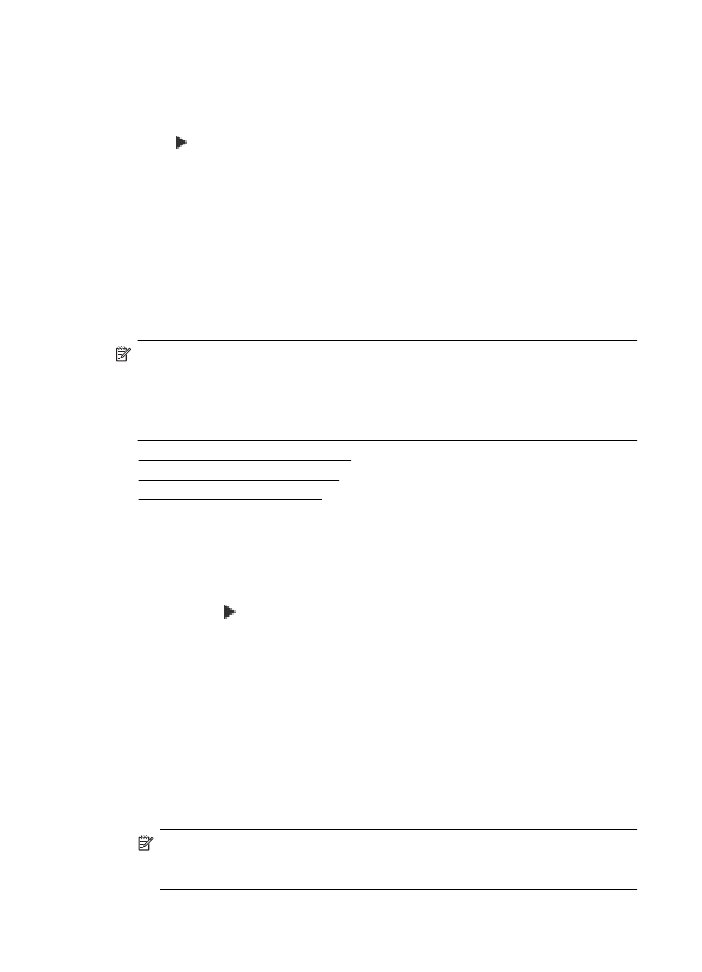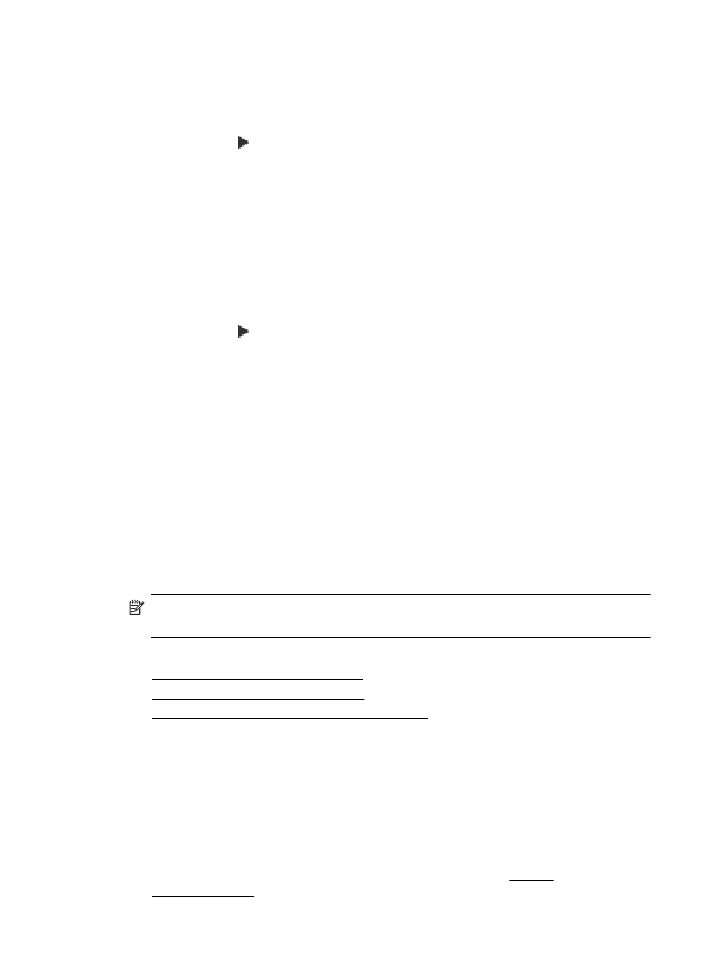Legge til numre på søppelfakslisten
•
Legge til numre på søppelfakslisten
•
Fjerne numre fra søppelfakslisten
•
Skrive ut en søppelfaksrapport
Legge til numre på søppelfakslisten
Du kan blokkere bestemte numre ved å legge dem til i søppelfakslisten.
Slik legger du til et nummer på søppelfakslisten
1. Trykk først på (pil høyre), og deretter på Oppsett.
2. Berør Faksoppsett, og velg deretter Grunnleggende faksoppsett.
3. Berør Søppelfaksblokkering.
4. Det vises en melding om at oppringer-ID kreves for å blokkere søppelfakser. Berør
OK for å fortsette.
5. Berør Legg til nummer.
6. Hvis du vil velge et faksnummer som skal blokkeres, fra listen over oppringer-IDer,
berører du Velg fra oppringer-ID-logg.
- eller -
Hvis du vil legge inn et faksnummer som skal blokkeres, manuelt, berører du Angi
et nytt nummer.
7. Når du har angitt et faksnummer som skal blokkeres, berører du Ferdig.
Merk Kontroller at du skriver faksnummeret slik det vises på
kontrollpanelskjermen, og ikke slik det vises i fakstoppteksten på den mottatte
faksen, fordi disse numrene kan være forskjellige.
Kapittel 5
54
Faks
Fjerne numre fra søppelfakslisten
Hvis du ikke lenger vil blokkere et faksnummer, kan du fjerne det fra søppelfakslisten.
Fjerne numre fra listen over søppelfaksnumre
1. Trykk først på (pil høyre), og deretter på Oppsett.
2. Berør Faksoppsett og deretter Grunnleggende faksoppsett.
3. Berør Søppelfaksblokkering.
4. Berør Fjern numre.
5. Berør nummeret du vil fjerne, og deretter OK.
Skrive ut en søppelfaksrapport
Bruk denne prosedyren hvis du vil skrive ut en liste over blokkerte søppelfaksnumre.
Slik skriver du ut en søppelfaksrapport
1. Trykk først på (pil høyre), og deretter på Oppsett.
2. Berør Faksoppsett og deretter Grunnleggende faksoppsett.
3. Berør Søppelfaksblokkering.
4. Berør Skriv ut rapporter og deretter Søppelfaksliste.
Motta fakser til datamaskinen med HP Digitalfaks (Faks til PC og Faks til Mac)
Hvis skriveren er koblet til datamaskinen med en USB-kabel, kan du bruke HP
Digitalfaks (Faks til PC og Faks til Mac) til automatisk å motta fakser og lagre fakser
direkte på datamaskinen. Med Faks til PC og Faks til Mac kan du enkelt lagre digitale
kopier av faksene, og også unngå alt styret som følger med store papirarkiver.
Mottatte fakser lagres som TIFF (Tagged Image File Format). Når en faks er mottatt,
får du et varsel på skjermen med en kobling til mappen hvor faksen er lagret.
Filene navngis på følgende måte: XXXX_YYYYYYYY_ZZZZZZ.tif, hvor X er
informasjon om avsenderen, Y er datoen og Z er klokkeslettet da faksen ble mottatt.
Merk Faks til PC og Faks til Mac kan bare brukes til å motta svart-hvitt-fakser.
Fargefakser skrives ut i stedet for å bli lagret på datamaskinen.
Denne delen inneholder følgende emner:
•
Krav for Faks til PC og Faks til Mac
•
Aktivere Faks til PC og Faks til Mac
•
Endre Faks til PC- og Faks til Mac-innstillinger
Krav for Faks til PC og Faks til Mac
•
Administratordatamaskinen, datamaskinen som aktiverte Faks til PC- eller Faks til
Mac-funksjonen, må alltid være slått på. Bare én datamaskin kan virke som
administratormaskin for Faks til PC eller Faks til Mac.
•
Datamaskinen eller serveren som målmappen er plassert på, må være på hele
tiden. Målmaskinen må også være aktivert. Fakser vil ikke bli lagret hvis
datamaskinen er deaktivert eller i hvilemodus.
•
Det må være papir i innskuffen. Du finner mer informasjon i Legge i
utskriftsmateriale.
Motta en faks
55